Cara mempercepatkan Google Chrome: Tingkatkan kelajuan penyemakan imbas
Internet global menonjol sebagai salah satu pencapaian paling penting dalam sejarah manusia. Kami boleh menghantar dan menerima mesej dari seluruh dunia dalam beberapa saat dan pelayar memudahkan proses ini. Hanya masukkan URL tapak web anda (atau taip nama ke dalam enjin carian) dan anda sudah selesai. Terdapat banyak penyemak imbas untuk dipilih, masing-masing mempunyai ciri dan faedah mereka sendiri, tetapi Google Chrome setakat ini adalah juara bertahan.
Ramai orang menggunakan Google Chrome kerana ia berintegrasi dengan tapak milik Google seperti YouTube dan penyemak imbas mempunyai banyak ciri keselamatan. Walau bagaimanapun, ciri paling penting Google Chrome ialah kelajuannya. Ramai orang membayar banyak wang untuk Internet pantas dan lebih suka pelayar yang memanfaatkan sepenuhnya kelajuan muat naik dan muat turun. Walau bagaimanapun, kadangkala Google Chrome tidak memuatkan halaman secepat yang diiklankan. Ini jarang berlaku dan biasanya isu sementara, tetapi jika kelajuan rangkaian Google Chrome anda sentiasa rendah, anda mungkin perlu mengambil tindakan.

Ini adalah beberapa cara yang paling biasa untuk mempercepatkan Google Chrome.
Kemas kini Google Chrome
Logik konvensional mengatakan bahawa jika sesuatu tidak rosak, jangan cuba memperbaikinya. Ini tidak selalu berlaku dalam program, termasuk penyemak imbas seperti Google Chrome. Setiap kemas kini baharu biasanya termasuk penambahbaikan seperti pembetulan keselamatan, ciri baharu dan peningkatan prestasi. Mana-mana daripada ini boleh menjadikan Google Chrome lebih pantas, jadi sebaiknya pastikan anda menggunakan versi terkini.
Cara mengemas kini Google Chrome:
- Buka Google Chrome.
- Klik butang "Lagi" (tiga titik di sudut kanan atas di bawah butang "Tutup").
- Klik Bantuan.
- Pilih Perihal Google Chrome.
- Jika anda telah memasang versi terkini, halaman baharu akan memaparkan frasa "Chrome is up to date" dengan nombor versi di bawah.
- Jika anda tidak menggunakan versi terkini, halaman akan menunjukkan butang "Kemas kini Google Chrome"..
- Klik butang dan tunggu sehingga kemas kini selesai dimuat turun.
- Klik butang Mulakan Semula untuk memulakan semula Google Chrome dan gunakan perubahan.
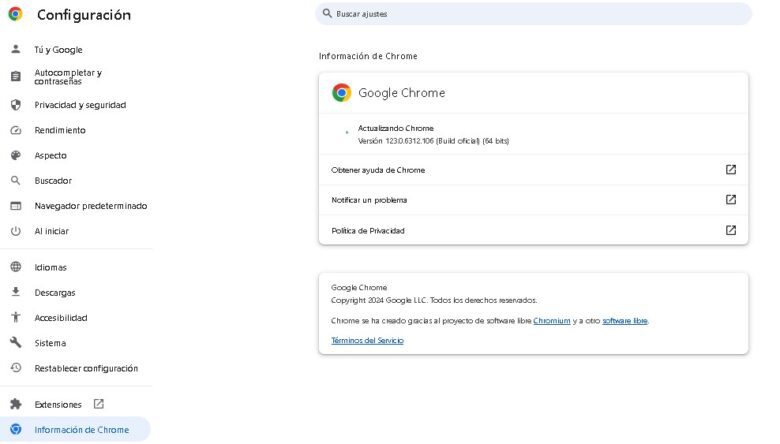
Jangan bimbang tentang halaman yang hilang; Google Chrome membuka semula mana-mana tab yang anda gunakan secara automatik. Jika semuanya berjalan seperti yang dirancang, anda seharusnya dapat melihat peningkatan dalam kelajuan penyemak imbas anda.
Tutup tab yang tidak digunakan
Rangkaian moden bukanlah penghantaran sehala, sebaliknya perbualan dua hala antara hos dan berbilang pelayan. Pelayan menghantar data ke komputer lain yang tidak terkira banyaknya, dan setiap komputer yang mengakses maklumat itu pada dasarnya "menyimpan"nya dalam tab penyemak imbas. Proses ini menggunakan beberapa memori akses rawak (RAM) komputer anda; Lebih banyak RAM komputer anda, lebih banyak tab penyemak imbas web yang boleh anda buka sekali gus. Walau bagaimanapun, apabila RAM hampir habis, seluruh komputer akan menjadi perlahan, dan jika Google Chrome menggunakan semua RAM yang ada, ia akan menjadi program pertama yang melihat kesannya.
Untuk membetulkan isu ini, cuma ikut langkah ini untuk mengosongkan beberapa RAM:
- Tekan butang tutup (“X”) di penjuru kanan sebelah atas tab.
- Untuk menutup berbilang tab sekali gus, cuma klik butang Tutup dalam tetingkap Google Chrome.
Jika anda mempunyai versi terkini Google Chrome, anda boleh melihat jumlah RAM yang digunakan oleh setiap tab. Hanya tuding pada tab dan tetingkap kecil akan muncul. Tetingkap ini menunjukkan pratonton halaman dan menunjukkan penggunaan memori di bahagian bawah. Jika anda mempunyai banyak tab terbuka, ciri ini boleh membantu anda memutuskan tab mana yang hendak ditutup dahulu. Anda juga boleh menggunakan ciri penjimat memori Google Chrome untuk mengurangkan RAM yang digunakan oleh setiap tab tanpa menutupnya. Ciri ini melumpuhkan tab jika ia kekal tidak aktif untuk satu tempoh masa, sekali gus membebaskan RAM untuk tab yang sedang anda gunakan.
Untuk mula menyimpan memori:
- Klik butang Lagi di penjuru kanan sebelah atas tetingkap Google Chrome.
- Klik "Tetapan."
- Klik "Prestasi" dan ia akan muncul di sebelah kiri halaman.
- Jika penjimatan memori belum lagi didayakan, hidupkannya.
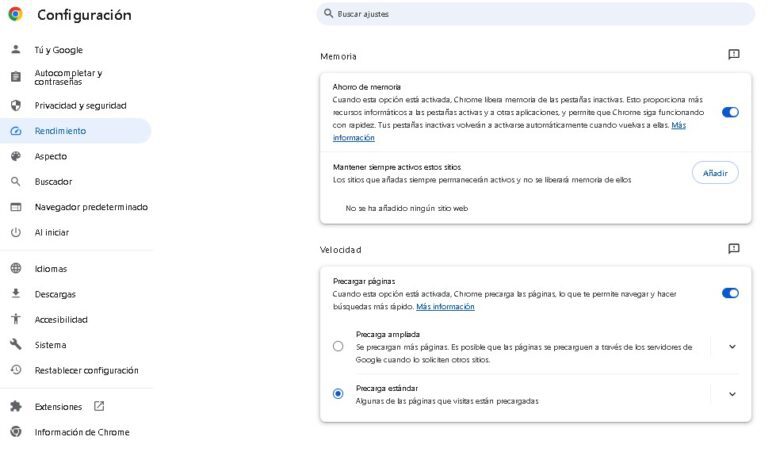
Lumpuhkan program dan proses yang tidak perlu
Walaupun Google Chrome menggunakan RAM untuk semua tab terbuka, ini bukan satu-satunya kelemahan RAM yang mungkin. Kerana RAM menyediakan storan data jangka pendek, hampir semua program komputer menggunakannya sedikit sebanyak. Lebih banyak RAM komputer anda, lebih banyak program ia boleh dijalankan serentak. Walau bagaimanapun, lebih banyak program yang anda gunakan pada masa yang sama, semakin kurang RAM yang akan tersedia untuk Google Chrome dan tabnya.
Jika program menggunakan terlalu banyak RAM, Google Chrome mula perlahan. Biasanya anda boleh menutup program dengan hanya menutupnya dalam program (pastikan untuk menyimpan kemajuan anda), tetapi kadangkala proses itu bermula dalam penyemak imbas.
Terdapat dua jenis perebut RAM ini: sambungan dan tugas umum. Sambungan ialah program yang boleh anda tambahkan pada Chrome, seperti penyekat iklan dan pek terjemahan, manakala Tasks hanyalah program biasa yang dijalankan pada tapak web tertentu, seperti video YouTube.
Untuk melumpuhkan sambungan, ikut langkah berikut:
- Dalam Google Chrome, klik butang Lagi di penjuru kanan sebelah atas tetingkap.
- Tatal untuk mengembangkan.
- Pilih Urus sambungan.
- Lumpuhkan sambungan yang tidak diperlukan dengan mengklik butang di sudut kanan bawah setiap sambungan.
- Selain itu, sambungan dialih keluar secara kekal dengan mengklik pada bahagian bawah nama lanjutan dan tab muncul.
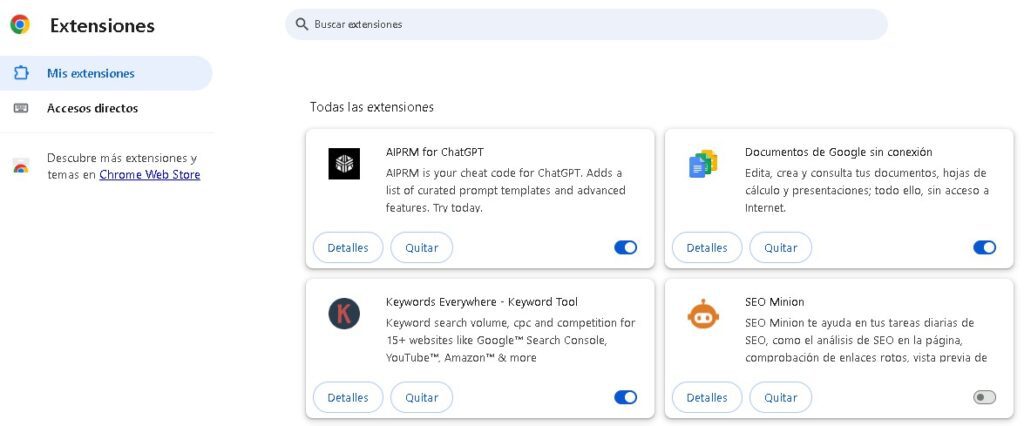
Walaupun sesetengah program sambungan (seperti penyekat iklan) sangat penting untuk penyemakan imbas yang selamat, program sambungan lain hanya menggunakan RAM dan memperlahankan Google Chrome tanpa memberikan sebarang faedah sebenar.
Untuk mempercepatkan Chrome semasa menyelesaikan tugasan, ikut langkah berikut:
- Dalam Google Chrome, klik butang Lagi.
- Pilih "Lagi Alat."
- Klik Pengurus Tugas.
- Pilih tugas yang anda mahu hentikan.
- Klik untuk melengkapkan proses.
- Untuk mendapatkan idea yang lebih baik tentang jumlah RAM yang digunakan oleh setiap proses, klik Penggunaan Memori di bahagian atas untuk mengisihnya mengikut penggunaan memori.
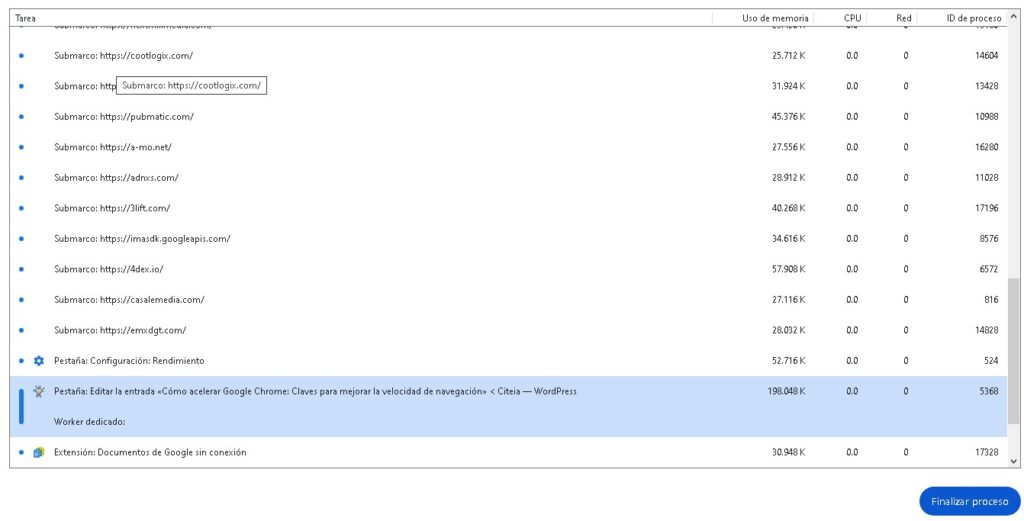
Semak semula proses yang anda rancang untuk tutup untuk memastikan anda tidak menamatkan sesuatu yang penting sebelum waktunya. Tidak berbaloi kehilangan data yang tidak disimpan secara tidak sengaja hanya untuk mempercepatkan Google Chrome.
Konfigurasikan tetapan pramuat
Daripada semua cara yang mungkin anda pertimbangkan untuk mempercepatkan penyemak imbas anda, menggunakan pengaturcaraan ramalan untuk pramuat halaman mungkin bukan salah satu daripadanya. Tetapi Google Chrome membenarkan anda melakukannya. Seperti namanya, ciri ini "memuat pramuat" halaman yang paling mungkin anda lawati. Jika anda pasti melakukannya, Google Chrome telah melakukan kebanyakan muat turun, memberikan anda akses yang lebih pantas ke halaman tersebut.
Untuk mendayakan tetapan pramuat Google Chrome:
- Klik butang "Lagi" di penjuru kanan sebelah atas tetingkap.
- Pilih Tetapan.
- Di sebelah kiri skrin, klik Prestasi.
- Navigasi ke tab Kelajuan dan hidupkan atau matikan pramuat halaman.
Apabila didayakan, prefetch halaman melakukan "prafetch standard" yang mendahului halaman yang mungkin anda lawati sahaja. Jika anda mahu Google menghantar jaringan yang lebih luas dan pramuat lebih banyak tapak, klik Pramuat sambungan. Sila ambil perhatian bahawa jika anda menggunakan sebarang jenis pramuat, Google akan menggunakan kuki secara automatik.
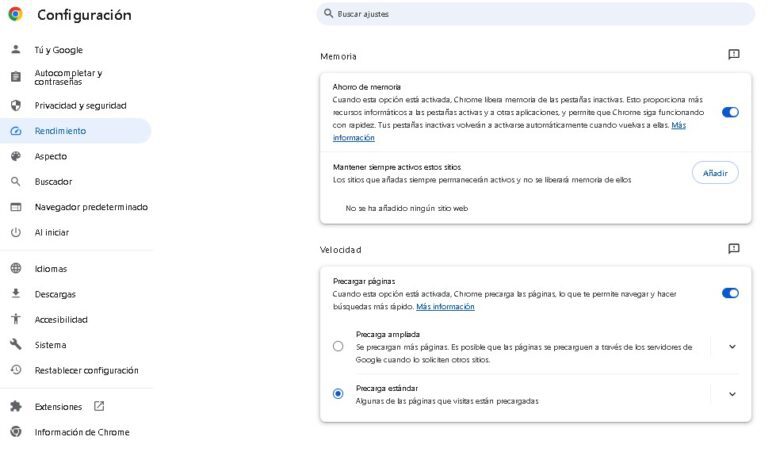
Dayakan penyekatan iklan
Terdapat banyak sebab untuk menggunakan penyekat iklan dalam talian. Sesetengah tapak memaparkan begitu banyak iklan sehingga halaman individu hampir tidak boleh dibaca dan penggodam boleh dengan mudah menyuntik kod berniat jahat ke dalam iklan, mencipta virus. Tetapi penyekat iklan juga boleh mempercepatkan Google Chrome. Nah, secara teknikal mereka boleh mempercepatkan mana-mana pelayar web. Jika tapak web mempunyai terlalu banyak iklan, terutamanya iklan besar, Google Chrome (dan semua penyemak imbas lain) akan menjadi sukar untuk memuatkannya, kerana semua iklan memperlahankan kelajuan muat turun.
Penyekat iklan boleh menghalang iklan ini daripada dimuatkan, membebaskan penyemak imbas anda untuk memaparkan kandungan yang anda inginkan dengan cepat.
Cara memasang penyekat iklan dalam Google Chrome:
- Tekan butang "Lagi" yang terletak di penjuru kanan sebelah atas tetingkap.
- Pilih Sambungan.
- Klik Lawati Kedai Web Chrome.
- Masukkan "penyekat iklan" dalam bar carian di bahagian atas skrin.
- Tekan butang Enter.
- Klik penyekat iklan yang anda mahu. Sebagai alternatif, selidiki penyekat iklan dan pilih yang mempunyai ulasan terbaik.
- Tekan butang Tambah pada Chrome.
- Setelah penyekat iklan dipasang, teruskan ia berjalan. Anda tidak perlu risau tentang iklan yang mengacaukan halaman web atau memperlahankan Google Chrome sekali lagi.
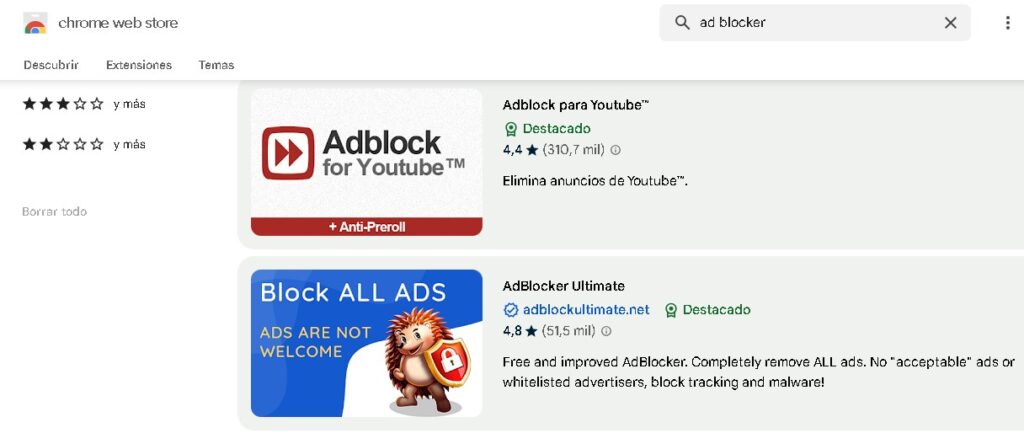
Kosongkan cache
Walaupun pelayar seperti Google Chrome "menyimpan" tapak web buat sementara waktu setiap kali anda mengaksesnya, program ini juga menyimpannya secara kekal dalam memori cache pemacu keras komputer anda. Cache ini menyimpan fail tertentu, seperti imej, daripada tapak web supaya ia dimuatkan dengan lebih cepat pada kali seterusnya anda melawatinya.
Walau bagaimanapun, sama seperti RAM, jika cache menjadi terlalu penuh, pelayar akan mula perlahan. Walaupun ia mungkin kedengaran bercanggah, dengan mengosongkan cache, Google Chrome akan mempunyai lebih banyak cakera keras untuk digunakan dan, oleh itu, ia akan menjadi lebih pantas.
Mengosongkan cache adalah sangat mudah:
- Klik butang Lagi di bahagian atas sebelah kanan tetingkap Google Chrome.
- Pilih Kosongkan data penyemakan imbas.
- Pilih sejauh mana anda mahu memadamkan cache, dari jam terakhir hingga kali pertama anda memulakan Google Chrome.
- Pastikan kotak di sebelah Imej dan fail cache ditandakan.
- Klik Kosongkan data.
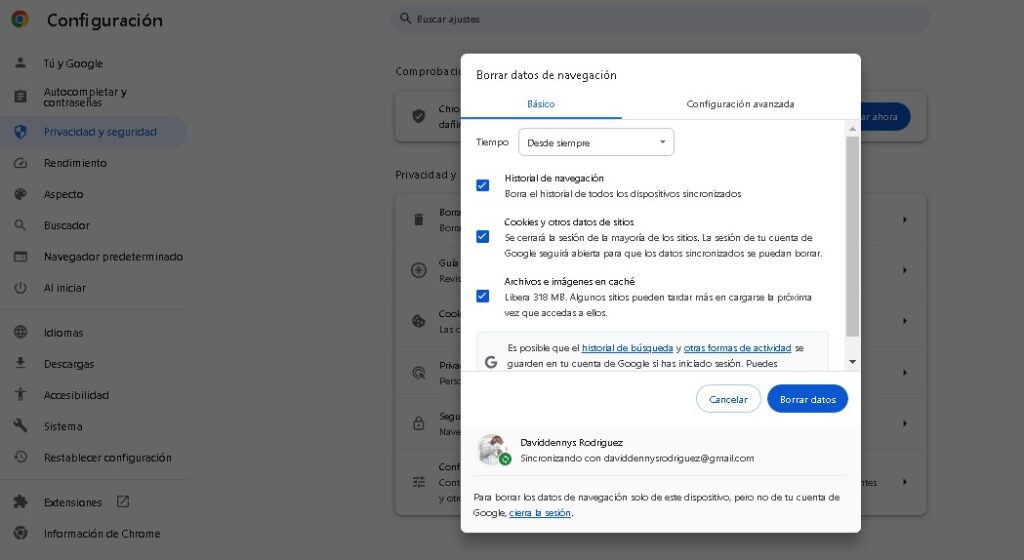
Google Chrome memberi amaran kepada anda bahawa sesetengah tapak mungkin dimuatkan dengan perlahan pada kali seterusnya anda melawatinya, tetapi ini hanya sementara. Lama kelamaan, penyemak imbas akan berjalan lebih pantas. Selain itu, anda boleh menggunakan ciri ini untuk memadamkan data lain yang disimpan, seperti sejarah penyemakan imbas dan kuki.
Jika anda pergi ke tab "Lanjutan", anda juga boleh memadamkan fail seperti kata laluan, tetapan tapak dan data aplikasi yang dihoskan.
Dayakan pecutan perkakasan
Salah satu rahsia kejayaan Google Chrome ialah pecutan perkakasannya. Biasanya, pelayar web menggunakan unit pemprosesan pusat (CPU) untuk memaparkan elemen visual tapak web. Ciri pecutan perkakasan memunggah beberapa pemprosesan ke bahagian perkakasan lain, biasanya unit pemprosesan grafik (GPU). Walaupun CPU mampu melaksanakan beberapa tugas, GPU adalah paling cekap dalam menghasilkan grafik 2D dan 3D.
Pemproses ini merupakan komponen penting untuk mana-mana komputer permainan dan Google Chrome memanfaatkan GPU untuk mempercepatkan pemuatan tapak web dengan visual yang kompleks.
Mendayakan pecutan perkakasan ialah proses yang cepat dan mudah:
- Tekan butang "Lagi" yang terletak di bahagian atas sebelah kanan.
- Pilih Tetapan.
- Tatal ke bawah dan pilih Sistem di penjuru kiri skrin.
- Dayakan pilihan Gunakan pecutan grafik apabila tersedia.
- Klik butang Lancarkan Semula di sebelah suis untuk mendayakan ciri tersebut.
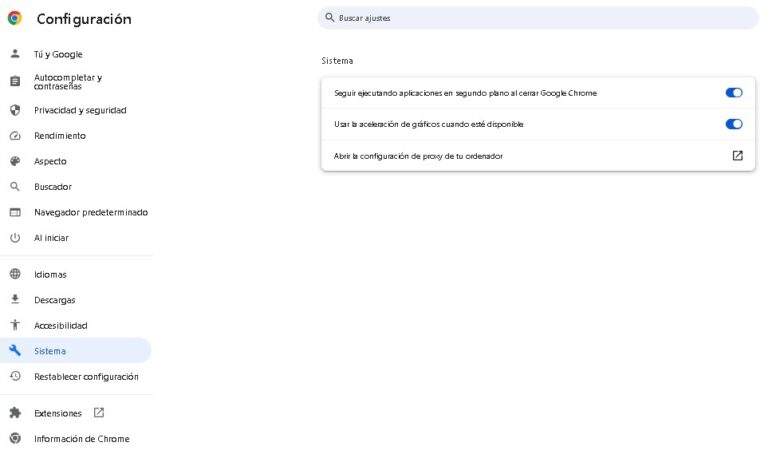
Biasanya, pecutan perkakasan meningkatkan kelajuan Google Chrome, tetapi kadangkala sistem tidak bekerjasama dengan ciri tersebut. Jika pecutan perkakasan memperlahankan penyemakan imbas web anda, ikut langkah di atas untuk melumpuhkannya.
Aktifkan penjimatan tenaga
Keajaiban Wi-Fi membolehkan anda menyambung ke Internet hampir di mana-mana dalam lokasi tertentu, tetapi melainkan anda disambungkan ke soket, anda akan menggunakan bateri peranti anda. Untuk membantu anda memerah setiap kilowatt terakhir daripada bateri komputer riba anda, Google Chrome telah memperkenalkan mod penjimatan kuasa.
Mod ini mengurangkan aktiviti latar belakang penyemak imbas dan kesan visual yang terdapat pada tapak web tertentu, yang seterusnya menggunakan lebih sedikit bateri. Tetapi itu bukan satu-satunya kelebihan Penjimatan Tenaga. Ciri ini juga mempercepatkan Google Chrome, kerana penyemak imbas tidak perlu membazirkan RAM berharga pada aktiviti latar belakang atau kesan visual yang mewah.
Untuk mengaktifkan Economizer, ikuti langkah berikut:
- Tekan butang "Lagi" sekali lagi di bahagian atas sebelah kanan tetingkap.
- Klik Tetapan.
- Pilih Prestasi di sebelah kiri skrin.
- Tatal ke tab Tenaga.
- Aktifkan Penjimatan Tenaga dengan butang yang terletak di sudut kanan atas tab.
- Pilih apabila anda mahu Penjimat Kuasa diaktifkan: Apabila bateri komputer mempunyai baki 20% kuasa atau bila-bila masa ia dicabut.
Disebabkan reka bentuknya, mod penjimatan kuasa Google Chrome hanya berfungsi dengan komputer riba. Jika anda menggunakan penyemak imbas pada komputer meja, anda perlu mengurangkan kuasa dan penggunaan memori Chrome dengan cara lain.
Periksa virus
Dalam kes yang paling teruk, jika tiada apa yang boleh mempercepatkan kelambatan penyemak imbas Google Chrome, virus mungkin dipersalahkan. Program berbahaya ini suka bersembunyi di dalam komputer dan menimbulkan pelbagai jenis malapetaka. Tanpa mengira tujuannya, virus sentiasa memakan RAM dan melainkan anda menyingkirkan perisian hasad, ia akan memperlahankan pelayar Internet anda dan proses komputer lain.
Untuk menghapuskan virus atau sebarang jenis perisian hasad, hanya imbas komputer anda. Internet penuh dengan suite keselamatan yang boleh mengesan program haram pada PC anda. Muat turun satu dan mulakan analisis; Lebih banyak fail yang diimbas oleh antivirus, lebih besar kemungkinan untuk mencari virus yang menyebabkan kelembapan.
Bergantung pada kerumitan perisian hasad, anda mungkin perlu mengaktifkan pengimbasan rootkit atau bahkan menggunakan program yang membersihkan dengan lebih teliti. Anda mungkin perlu membawa komputer ke pusat pembaikan tempatan anda, tetapi pada akhirnya anda harus mengeluarkan virus.
Matikan peranti lain yang disambungkan ke Internet
Apabila anda mengontrak pakej Internet daripada pembekal, jumlah yang anda bayar akan menentukan kelajuan muat naik dan muat turun anda, serta lebar jalur. Lebar jalur boleh dikatakan lebih penting kerana ia menentukan jumlah data yang boleh dipindahkan sekali gus. Jika komputer anda yang menjalankan Google Chrome adalah satu-satunya peranti yang disambungkan ke Internet di rumah anda, anda mungkin tidak akan mengalami kelajuan menyemak imbas yang perlahan. Walau bagaimanapun, jika komputer lain berkongsi sambungan Internet anda, anda perlu berkongsi lebar jalur anda. Jika anda menyambungkan terlalu banyak peranti ke Internet melalui modem atau penghala, kesemuanya akan terjejas.
Jika penyemak imbas Google Chrome anda perlahan, sapu sekeliling rumah anda dan lihat perkara yang disambungkan ke Internet. Kemudian cabut atau matikan apa yang anda boleh lakukan tanpa. Adakah anda benar-benar memerlukan pembuat kopi anda untuk menyambung ke Wi-Fi? Bolehkah anda menunggu untuk mula memuat turun kemas kini permainan terbaharu untuk Xbox Series X atau PlayStation 5 anda? Jika ya, matikannya buat masa ini dan anda akan melihat cara Google Chrome mempercepatkan.
Mulakan semula modem/penghala
Jika anda pernah menghubungi talian bantuan untuk menyelesaikan masalah peranti, anda mungkin pernah mendengar soalan: "Adakah anda cuba mematikan dan menghidupkannya semula?" Ia adalah isu dan penyelesaian yang terbukti. Selalunya, masalah komputer boleh diselesaikan dengan hanya menutup program yang menyinggung perasaan dan memulakan semula atau memulakan semula komputer. Jika Google Chrome berjalan perlahan, memulakan semula penyemak imbas atau komputer mungkin membantu, tetapi jika itu tidak berjaya, masalahnya mungkin dengan penghala atau modem anda.
Modem menghantar dan menerima semua data ke ISP dan penghala menyambungkan peranti ke modem. Jika ralat berlaku dalam mana-mana kes ini, ia menjejaskan semua yang berkaitan. Modem juga mempunyai RAM sendiri, sama seperti RAM komputer, dan apabila RAM hampir penuh, pelayar akan menjadi perlahan. Sama seperti RAM komputer anda, membersihkan RAM modem anda akan mempercepatkan keadaan.

Ikuti langkah di bawah untuk menetapkan semula modem anda dan membetulkan kelembapan penyemak imbas anda.
- Tekan butang kuasa untuk mematikan modem (kedudukan suis ini berbeza mengikut model).
- Begitu juga, matikan penghala anda juga, hanya untuk selamat.
- Jika anda mempunyai gabungan modem dan penghala, anda boleh melangkau langkah ini.
- Cabut palam modem dan penghala.
- Tunggu 10 hingga 30 saat untuk memastikan semua kapasitor dinyahcas. Tindakan ini memastikan bahawa RAM dikosongkan dan semua tetapan ditetapkan semula.
- Sambung semula modem dan penghala dan hidupkannya semula.
Dengan mengandaikan puncanya ialah modem dan/atau penghala, rangkaian anda akan mempercepatkan tanpa mengira penyemak imbas yang anda pilih.
tunggu dengan sabar
Jika anda telah mencuba semua penyelesaian yang mungkin dalam artikel ini, masalahnya mungkin bukan pada anda. Seperti yang kami katakan, kami menganggap Internet sebagai perbualan dua hala antara komputer anda dan pelayan yang tidak terkira banyaknya, dan ISP yang berbeza menjadikannya mungkin. Walau bagaimanapun, jika anda menghadapi masalah dengan perkhidmatan pembekal anda, anda mungkin mempunyai sambungan yang perlahan atau bahkan tiada sambungan langsung.
Semak status perkhidmatan Internet ISP anda untuk melihat sama ada ini berlaku. Selain itu, jangan teragak-agak untuk melawat tapak seperti DownDetector untuk menyemak sama ada masalah itu hanya menjejaskan beberapa tapak dan bukan keseluruhan web.